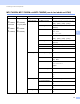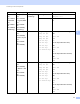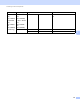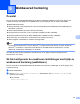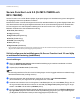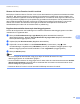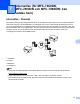Network User's Guide
Table Of Contents
- BRUKSANVISNING FÖR NÄTVERKSANVÄNDARE
- Innehållsförteckning
- 1 Introduktion
- 2 Ändra maskinens nätverksinställningar
- 3 Konfigurera maskinen för ett trådlöst nätverk (för HL-2280DW, DCP-7055W, DCP-7057W, DCP-7070DW och MFC-7860DW)
- Översikt
- Steg för steg-diagram för trådlös nätverkskonfiguration
- Bekräfta din nätverksmiljö
- Bekräfta installationsmetoden för det trådlösa nätverket
- Konfiguration av maskinen för ett trådlöst nätverk med hjälp av kontrollpanelens inställningsguide (rekommenderas)
- Konfiguration med hjälp av kontrollpanelens WPS- eller AOSS™-meny för att konfigurera din maskin för ett trådlöst nätverk (Push Button-konfiguration) (endast Infrastrukturläge)
- Konfiguration av maskinen för trådlöst nätverk med hjälp av Brothers installationsprogram på CD-skivan
- Konfiguration av maskinen för trådlöst nätverk med hjälp av PIN-metoden för Wi-Fi Protected Setup (endast Infrastruktur-läge)
- Konfigurera din maskin för ett trådlöst nätverk (för infrastrukturläge och Ad-hoc-läge)
- Använda Installationsguiden från kontrollpanelen
- Använda kontrollpanelens WPS- eller AOSS™-meny för att konfigurera din maskin för ett trådlöst nätverk (Push Button-konfiguration)
- Konfigurera maskinen när SSID inte gruppsänds
- Använda Brother installationsprogramvara på CD-skivan för att konfigurera maskinen för ett trådlöst nätverk
- Använda PIN-metoden för Wi-Fi Protected Setup
- 4 Trådlös konfiguration med hjälp av Brothers installationsprogram (för HL-2280DW, DCP-7055W, DCP-7057W, DCP-7070DW och MFC-7860DW)
- 5 Inställningar från kontrollpanelen
- Nätverksmeny
- TCP/IP
- Ethernet (endast trådburet nätverk)
- Status (för DCP-7065DN, MFC-7360N, MFC-7460DN och MFC-7860DN)/Status för trådbundet (för HL-2280DW, DCP-7070DW och MFC-7860DW)
- Installationsguide (endast trådlöst nätverk)
- WPS eller AOSS™ (endast trådlöst nätverk)
- WPS med PIN-kod (endast trådlöst nätverk)
- WLAN-status (endast trådlöst nätverk)
- MAC-adress
- Ställ in standard (för HL-2280DW, DCP-7070DW och MFC-7860DW)
- Trådbundet aktivera (för HL-2280DW, DCP-7070DW och MFC-7860DW)
- WLAN aktivera (för HL-2280DW, DCP-7055W, DCP-7057W, DCP-7070DW och MFC-7860DW)
- E-post / IFAX (för MFC-7460DN, MFC-7860DN och MFC-7860DW (om du har laddat ned IFAX))
- Så här anger du nya standardvärden för Skanna till e-post (e-postserver) (MFC-7460DN, MFC-7860DN och MFC-7860DW (om du har laddat ned IFAX))
- Skanna till FTP (för MFC-7460DN, MFC-7860DN och MFC-7860DW)
- Fax till server (för MFC-7460DN, MFC-7860DN och MFC-7860DW: kan laddas hem)
- Tidszon
- Återställa fabriksinställningarna för nätverk
- Skriva ut nätverkskonfigurationslistan
- Skriva ut WLAN-rapporten (för HL-2280DW, DCP-7055W, DCP-7057W, DCP-7070DW och MFC-7860DW)
- Funktionstabell och fabriksinställningar
- Nätverksmeny
- 6 Webbaserad hantering
- 7 Internetfax (för MFC-7460DN, MFC-7860DN och MFC-7860DW: kan laddas hem)
- 8 Säkerhetsfunktioner
- 9 Felsökning
- Bilaga A
- Register
Webbaserad hantering
51
6
Secure Function Lock 2.0 (för MFC-7860DN och
MFC-7860DW) 6
Secure Function Lock 2.0 från Brother hjälper dig att spara pengar och öka säkerheten genom att begränsa
de tillgängliga funktionerna på Brother-maskinen.
Med Secure Function Lock kan du konfigurera lösenord för utvalda användare och ge dem tillgång till vissa, eller
alla, dessa funktioner eller ange ett begränsat sidoantal. På så vis kan bara behöriga personer använda dem.
Du kan konfigurera och ändra följande inställningar för Secure Function Lock 2.0 genom att använda
BRAdmin Professional 3 eller webbaserad hantering.
PC Print (Datorutskrift)
1
Copy (Kopiering)
Page Limit (Sidbegränsning)
Fax TX (Faxsändning)
Fax RX (Faxmottagning)
Scan (Skanning)
Page Counter (Sidräknare)
1
Om du registrerar inloggningsnamnen för datorn kan du begränsa PC print utan att användaren behöver ange ett lösenord. Mer information finns
i Begränsa datorutskrifter baserat på datorinloggningsnamn på sidan 52.
Så här konfigurerar du inställningarna för Secure Function Lock 2.0 med hjälp
av webbaserad hantering (webbläsare) 6
Grundinställningar 6
a Klicka på Administrator Settings (Administratörsinställningar) på maskinens webbsida och klicka
sedan på Secure Function Lock.
b Välj On (På) i Function Lock (Funktionslås).
Obs
För att konfigurera Secure Function Lock för första gången via den inbyggda webbservern måste du ange
administratörslösenordet (4-siffrigt nummer).
c Ange ett gruppnamn eller användarnamn med upp till 15 tecken i rutan ID Number/Name
(ID-nummer/namn) och ange sedan ett fyrsiffrigt lösenord i rutan PIN.
d Avmarkera de funktioner som du vill begränsa i rutan Print (Skriv ut) och rutan Others (Övrigt). Om du
vill ange ett maximalt antal sidor markerar du rutan On (På) i Page Limit (Sidbegränsning) och anger
antalet i rutan Max.. Klicka sedan på Submit (Sänd).
e Om du vill begränsa datorutskrifter baserat på datorinloggningsnamn klickar du på PC Print Restriction
by Login Name (Begränsa datorutskrifter baserat på datorinloggningsnamn) och anger inställningarna.
(se Begränsa datorutskrifter baserat på datorinloggningsnamn på sidan 52.)